
A função de chamadas em qualquer smartphone é um dos mais importantes e freqüentemente usado, trabalhando em conjunto com aplicações especiais para adicionar e salvar números como "contatos". Para simplificar a definição do chamador, você pode definir a foto do contato de ambos em uma pequena área e tela cheia. Trata-se da segunda versão do projeto que também irá dizer-nos mais ao longo instruções de hoje.
Definir fotos da tela cheia chamador
Todas as abordagens possíveis podem ser divididos em duas opções, a relevância do que está diretamente determinado pelas capacidades do smartphone. Ao mesmo tempo, não é um para compensar a escassez das funções desejadas, mas ao mesmo tempo várias aplicações disponíveis em grandes quantidades no mercado Google Play.Se você quiser através das definições internas, você pode mudar o estilo ea localização da maioria dos itens na tela de chamada. Isso faz com que a melhor opção entre todos os análogos dignos da maior atenção.
Método 2: Tela Ultimate Call
Uma alternativa totalmente decente para o passado é final Tela Chamada, que fornece um número de configurações internas para a tela chamada de saída com a capacidade de transformar uma foto de contato em escala ampliada. Para usá-los, antes de tudo tem que baixar e instalar.
Carregando e instalação
- Para começar, abra as "Configurações" e nas configurações de "Segurança" incluem o recurso "Fontes desconhecidas". No caso das últimas versões do Android, começando com o oitavo, a resolução será exigido pelo programa com o qual o arquivo APK foi carregado.
Leia mais: Como abrir APK no Android
- A aplicação de tela Ultimate Call, ao contrário da versão anterior, não está atualmente disponível para download a partir do mercado de jogo, que é por isso que sites de terceiros são a única opção. O melhor desses recursos é o fórum 4PDA, onde você precisa encontrar o bloco de download, selecione a versão e confirme o arquivo APK poupança para a memória do dispositivo.
página Tela Ultimate Call on 4pda fórum
- Além disso torneira sobre o arquivo baixado na lista de download ou encontrá-lo na memória do dispositivo. De uma forma ou de outra, significa a instalação padrão para instalar a instalação irá aparecer.
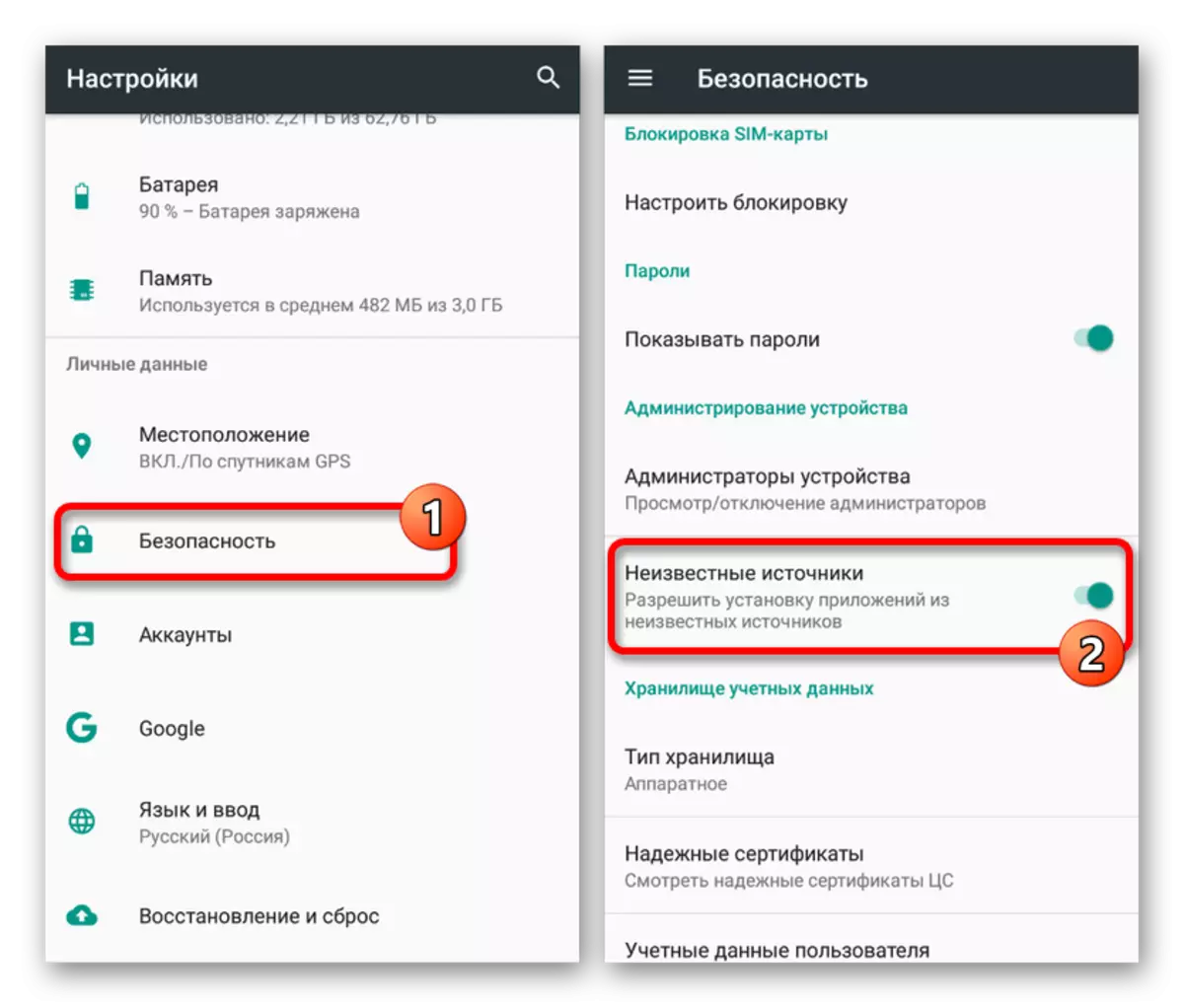
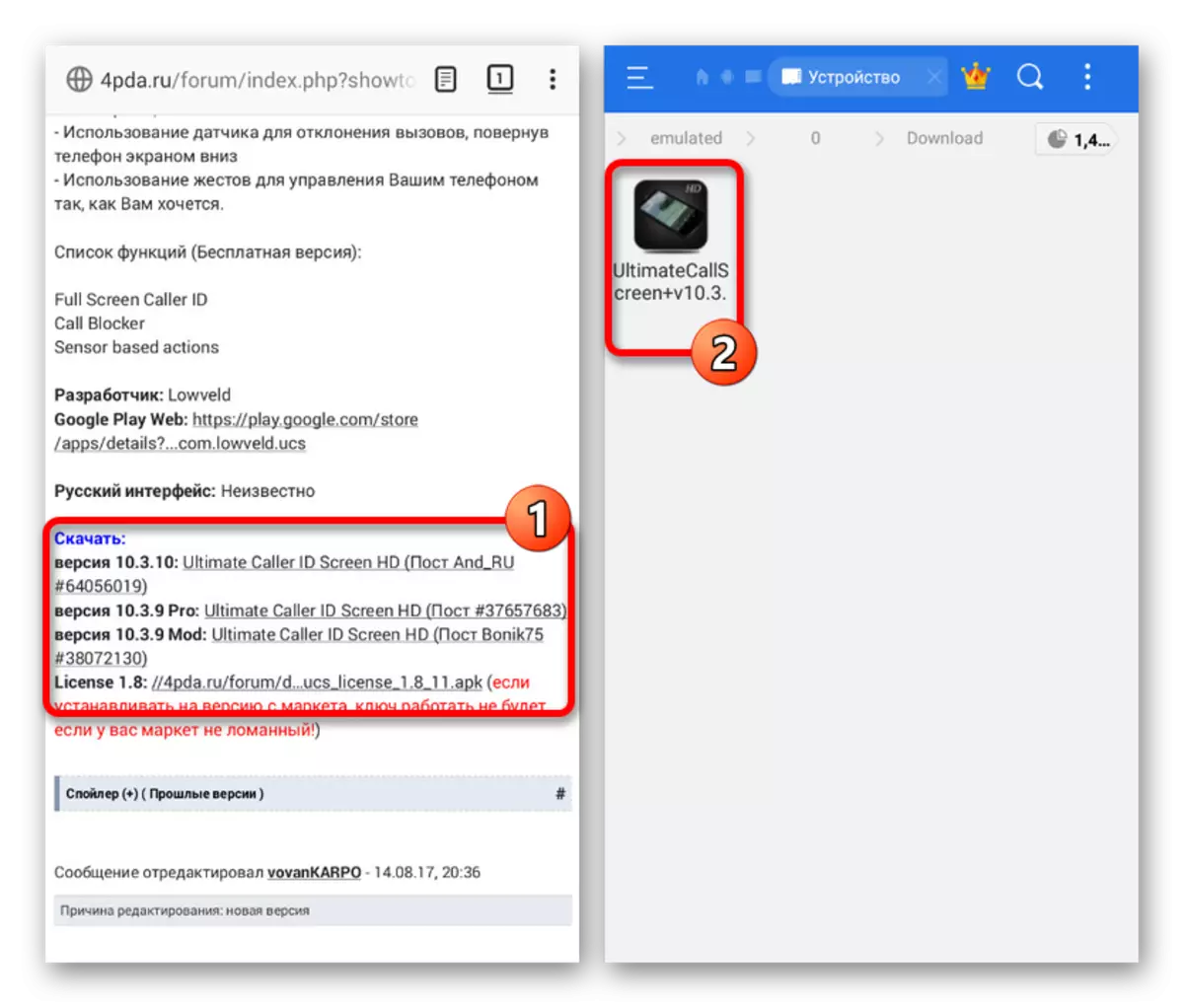
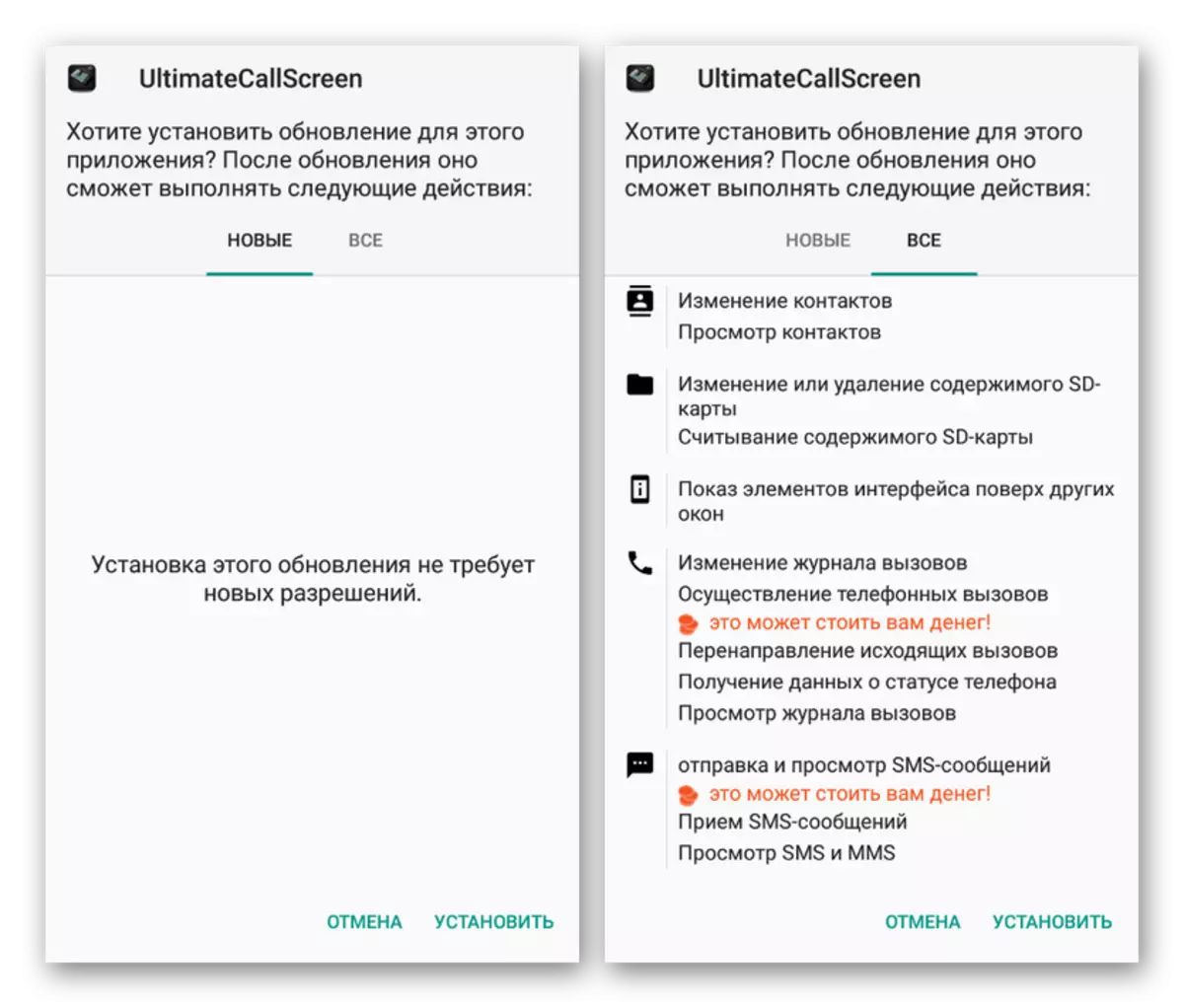
o uso por
- concluir com sucesso a instalação e abrir o aplicativo, você pode imediatamente definir os parâmetros necessários. Cada função tem a assinatura apropriada e, portanto, considerar algo separado não faz sentido.
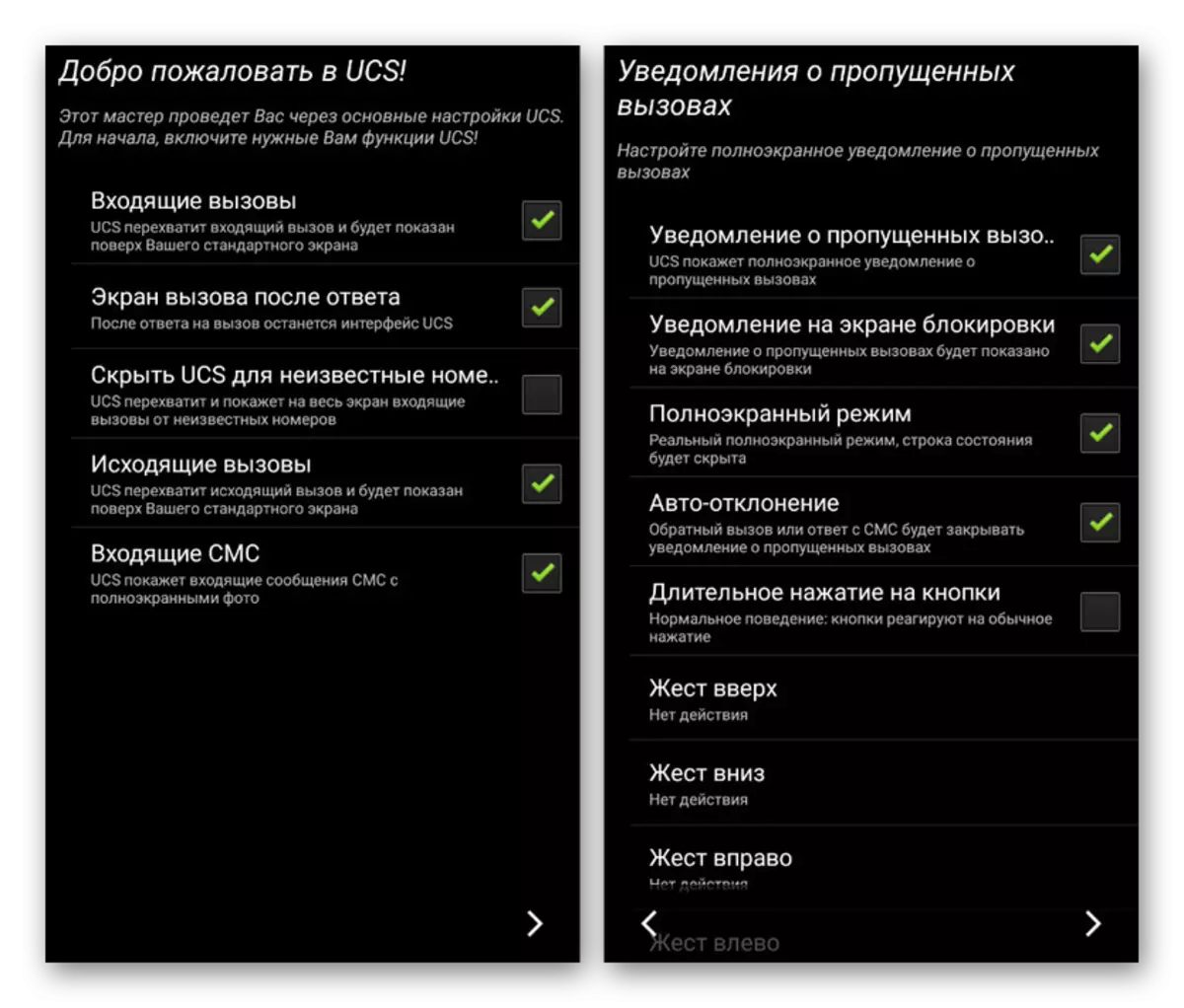
Depois disso, o software estará pronto para uso, sem a necessidade de destino como um processamento de chamadas padrão. Ao mesmo tempo, a foto do chamador será implantado em toda a tela.
- A única coisa que pode e precisa ser feito é para definir a imagem padrão, se por algum motivo ele está ausente em contato. Para fazer isso, vá até a aba "Aparência" e toque no bloco "Foto e Vídeo Padrão".
- Aqui você pode optar por fazer mudanças tanto para contatos sem fotos e para grupos individuais como números escondidos. Em todos os casos para editar, clique no botão "Full-padrão foto", selecione o arquivo e confirmar a salvar usando o painel inferior.
- Se desejar, selecione Subseção "Prev. Ver "para se familiarizar com o resultado final. Para a boa exibição, use as fotografias com orientação vertical.



Deve-se ter em mente que a aplicação não foi atualizado por um longo tempo e, portanto, problemas com trabalho, tanto em determinados dispositivos e, especificamente, as novas versões do Android são possíveis.
Método 3: HD Photo Caller ID tela
A última aplicação em nosso artigo vai ser a função principal e único de que é reduzido para substituir a imagem do chamador na versão em tela cheia. O software vai exigir qualquer versão do Android, começando com o quarto, e de preferência uma imagem em qualidade HD.
Baixar HD Photo Caller ID tela do Mercado Google Play
Para ativar o aplicativo com êxito, apesar das seções e configurações internas, nem mesmo o primeiro lançamento após a instalação ou o destino como a ferramenta padrão.

O programa é extremamente fácil de usar, permitindo que você defina uma foto do contato tela de cheia em um mínimo de ação. Ao mesmo tempo, devido ao apoio de um número muito maior de dispositivos e estabilidade, em vez de nas duas primeiras versões, esta ferramenta é uma excelente alternativa para uma classificação bastante elevado na marca jogo.
Método 4: Adicionando uma foto em "Contatos"
A maneira mais simples para instalar a foto é usar funções padrão e aplicativos de smartphones, que deve ser suficiente para muitos usuários. Para fazer isso, você só vai precisar para anexar a imagem até o contato desejado no catálogo de endereços, após o qual a foto será exibida não a tela inteira.
Configurações do aplicativo.
Independentemente do modelo de telefone, os contatos são controlados através de um aplicativo especial "Contatos", da mesma forma acessível para instalar a partir do mercado de jogo.
- Para adicionar um arquivo, desta forma, você precisa abrir o aplicativo e, na lista apresentada para encontrar uma pessoa específica, se necessário, usando o campo Search.
- Depois disso, na parte inferior da página, clique no botão "Alterar Contato" e toque no ícone com uma foto no centro da tela.
- Além disso, o "Alterar fotos" janela aparecerá na tela, onde você quiser usar o link "Select". Como resultado, a aplicação Galeria padrão é aberto.
- Na lista de imagens, selecionar o apropriado para o contato, use o quadro de seleção para limitar a área de específico, e clique no botão Salvar.
- Se todos o fizeram claramente de acordo com as instruções, ele irá redirecionar automaticamente para configurações de contato com uma foto alterada. Para a edição completa, use o Salvar link no canto direito da página.
- As ações descritas pode ser repetido não apenas ao editar um contato existente já, mas também ao criar um novo. Para estes fins, um botão com o ícone "+" é fornecido na tela principal do aplicativo.
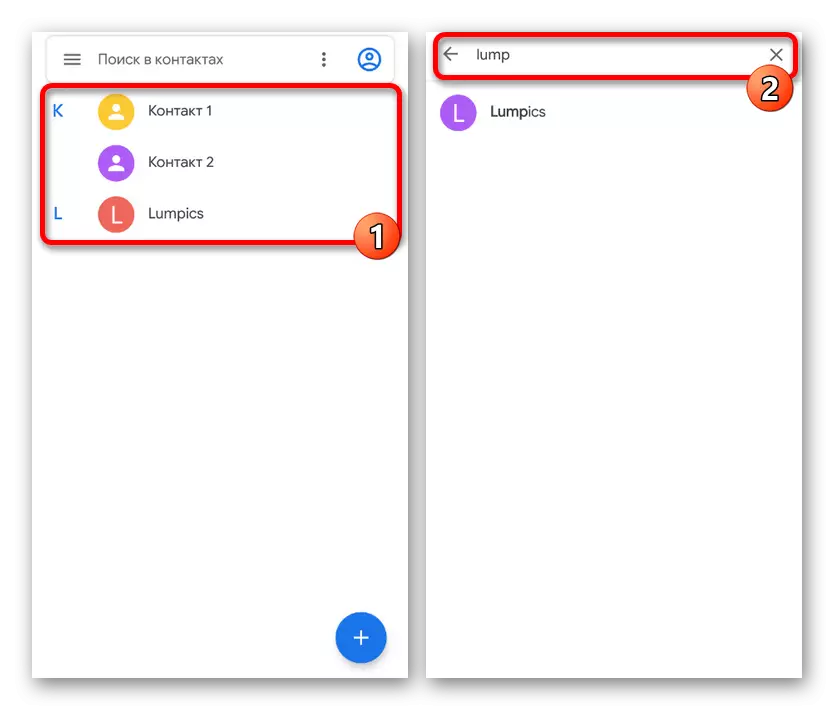




Instalação através da galeria
Outro, mas método bastante auxiliar de instalação de uma foto, se resume à seleção e fixação da imagem através da galeria.
- Em primeiro lugar, abra o aplicativo especificado através do menu, localize e selecione a foto que você está interessado.
- controle de foto pode variar dependendo do modelo do smartphone ea versão do firmware, mas geralmente é suficiente para tocar no centro da tela para exibir a barra de ferramentas e pressione o botão com três pontos no canto superior direito. Na lista que aparece, use o item Imagem Instalar.
- Na parte inferior da página, clique no pictograma com a assinatura "Photo" do contato e selecionar uma pessoa na lista que aparece. Considere, se você tem diferentes aplicativos no dispositivo, várias opções podem ser imediatamente controlado.
- Depois de selecionar um contato, como no caso anterior, você terá que alinhar a imagem usando a moldura e toque em "Salvar". Este procedimento de instalação é concluída, e você pode facilmente ter certeza de que o método está trabalhando na próxima vez que a chamada de uma pessoa selecionada.
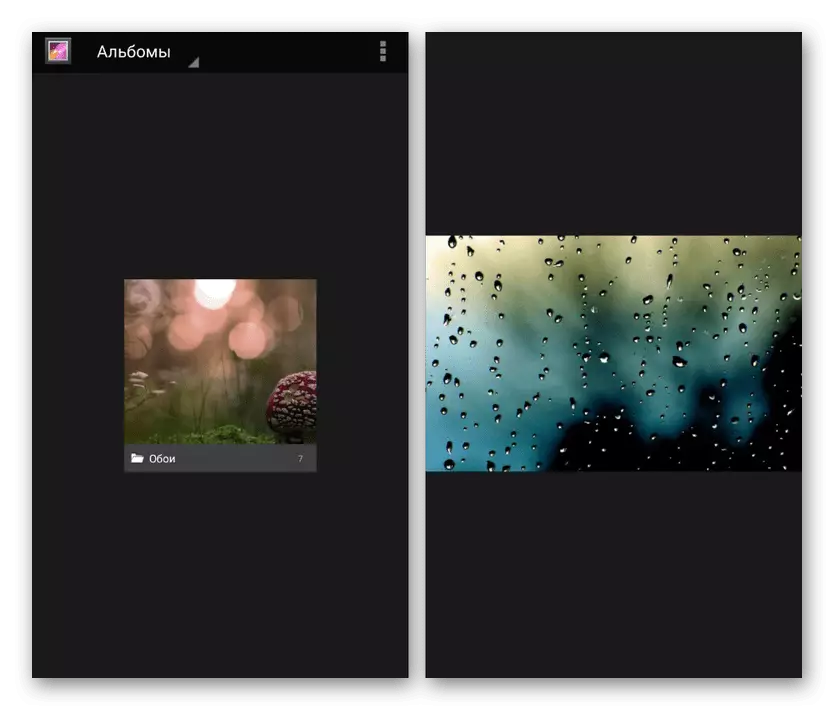

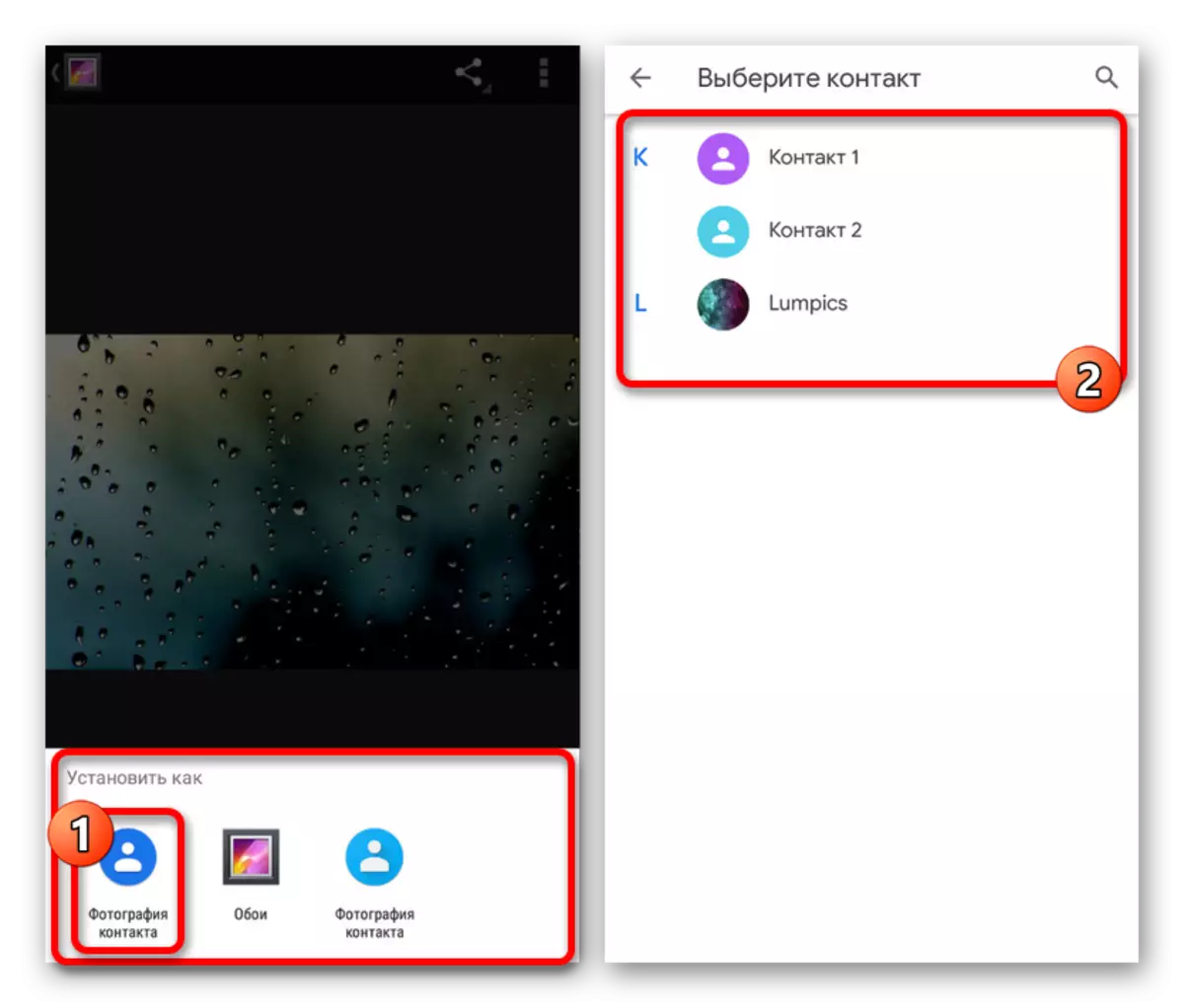

Este método só é relevante em alguns casos, uma vez que na maioria dos dispositivos Android, a foto é exibida em uma zona de tela separada. Você pode ignorar uma limitação semelhante usando aplicativos de terceiros, que, como regra, você ainda vai precisar de um cartão de contacto com uma imagem anexada.
Olhamos para ativos fixos que permitem definir uma fotografia do chamador na tela inteira, mas a lista de candidaturas apresentadas não é realmente limitado por três itens. Se necessário, você sempre pode usar a descoberta de análogos no mercado Google Play.
